Miért és hogyan használja a sony filmstúdió platinát a gőzből - 1. rész
Mini-utalás - a továbbiakban elkülönítem a VEGAS-t és a Movie Studio-et, bár ez utóbbi nominálisan szerepel a VEGAS felállásban. Ezért annak érdekében, hogy tisztább, Vegas Movie Studio Platinum, és így tovább -> Sony Movie Studio Platinum, és a rendszeres változata, de a Sony Vegas Pro -> csak VEGAS.
Következő - miért Filmstúdió platinum a Steam. Számos oka van a választásomnak. Ez a szinkronizálás különböző számítógépek között, amely büszkélkedhet a Steam és kötelező a profil - nem keresni a legfontosabb, hogy az engedély, ha a felhasználó hirtelen mozog egy új, friss és tiszta a PC-re. Például, Voyo VBOOK V3 csak Film Studio, és a narancssárga gépnek eszközként használnak, hogy elvegye a kész projektek betöltése nélkül a fogadó számítógép.
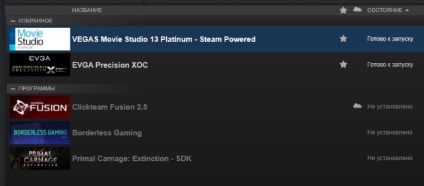
Hát és a lényeg - az ár. A licencelt termékek egyre többet terjesztenek Ukrajnában, a fogyasztói tudatosság fokozása egyre vonzóbbá teszi a kiadókat és a gyártókat, ezért határozottan támogatom a vásárlási programokat. A Steam esetében a Movie Studio 13 Platinum ára körülbelül 60 dollár, a szokásos verzió 10 dollár olcsóbb. Összehasonlításképpen, a VEGAS Pro 14 200 dollárba kerül. És ami a legfontosabb: ezeket az árakat jelentősen befolyásolja az értékesítés, amit nem kell elmondanom. Például vásároltam meg a példányt 25 dollárért. És jelenleg a VEGAS Pro 14 megvásárolható 70 dollárért.
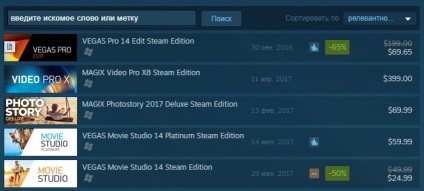
Mi veszítünk, amikor Steam verziókat vásárolunk, és nem a hivatalos weboldalon? Semmi, amennyire én tudom.
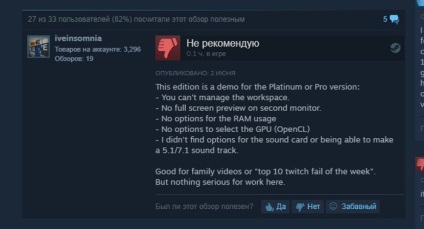
Továbbá - fontos pont. Valószínűleg észrevette, hogy az első bekezdés után a 13-as számot a Movie Studio nevében csökkentettem. Az a tény, hogy a közelmúltban kiadott 14-es verzió, és a Sony VEGAS Pro Steam Edition. Különbségek 13 14 minimum, egy pár chipek és a színek, de ha tudod, hogyan kell dolgozni legalább egy Platinum Movie Studio 13, a következő verziója probléma akkor nem. Mindenesetre nem szabad.
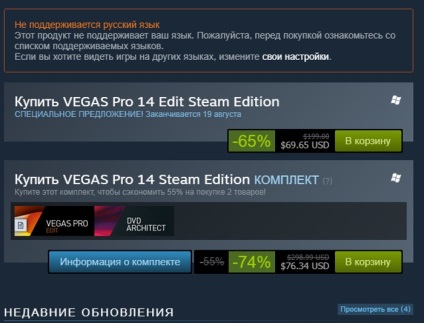
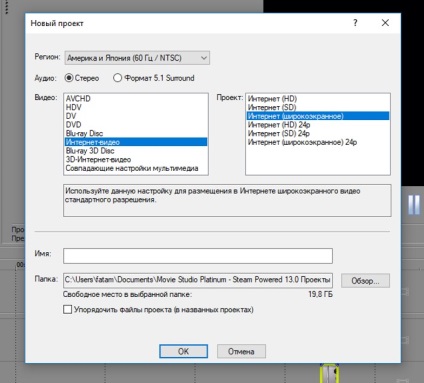
Nevezze el a sajátját, az utat is. Audio diktálom Azt javaslom, hogy sztereó hangot adjak, mivel a standard végső renderelés mindig sztereofonikus. És így öt csatorna összecsomagolása két Movie Studio Platinumban nem lehetséges. Ezenkívül az audio beállítások és még sok más megváltoztatható az Alt + Enter paranccsal, vagyis a projekt tulajdonságaiban.
Alapkezelési tanácsok
Egyébként fejlett módban fogunk dolgozni. Fölről és balról változik, amikor egyszerűre vált, elveszítünk néhány fontos jellemzőt, és a tervezés lényegében egyszerűsödik. De ha valaki sokkal kevésbé tapasztalt veletek dolgozik, akkor az egyszerű rendszer rendben lesz.

Úgy gondolom, hogy multimédiát hozzá lehet adni - vagy húzással vagy a "Projekt hozzáadása" menüben a "Multimédia hozzáadása" gombbal. Íme néhány pont. Először - ha kiválasztotta a megfelelő csomó médiafájlok (például egy tucat audio megtekintésére felvételek db), és szeretné, hogy csak húzza a boldogság az idővonalon, akkor ne feledjük, hogy az átadás sorrendje meg marad a fájlrendszer - ha van a rendezés nevét, majd és az idővonalon így kapja meg a fájlokat. Ezenkívül a kiválasztott fájl, "a", amelyhez egy csomó mulletet húz és húz, először a skálán lesz.
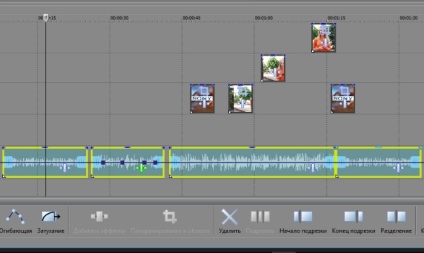
Továbbá - a képek átláthatóságának pillanatai. Nem kell elmagyaráznom neked, hogy bizonyos fájlok, például a PNG / GIF átláthatóság támogatása és más eszközök, például a JPEG, nem támogatják. SVG és egyéb vektorok, amelyeket nem vesznek figyelembe - a Movie Studio Platinum már nem támogatja őket. Fontos megjegyezni és tudni, hogy ha minden csokoládé van GIF importtal, akkor a PNG csak akkor lesz átlátszó, ha korábban 32 bites színminőséggel mentette. 24-bites és 8 bites minőség nem adnak átláthatóság szükséges - a rendszerben, például 8 bites képek világos lesz, ahol meg kell, de Movie Studio Platinum látható a háttérben fekete.
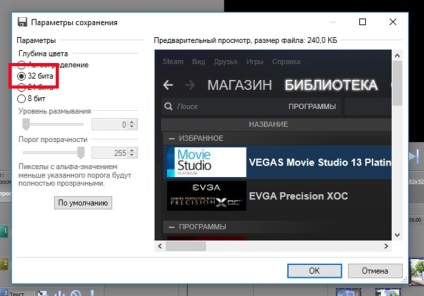
Ezután importáltuk a szükséges fájlokat az idővonalon. Mit tehet velük? Két fontos eszköz van az importált fájlok - pásztázás és vágás és speciális effektusok - kezeléséhez. Ez csak a grafikus fájlokra vonatkozik, természetesen a hang csak az utolsó.
A "Panning and trimming"
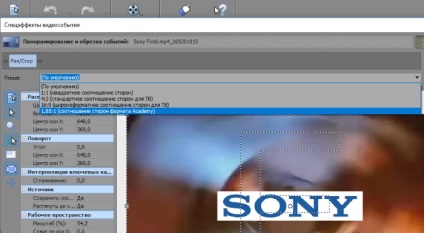
Ezt úgy oldhatja meg, hogy manuálisan megváltoztatja a méretet, a szélességet és a magasságot ennek megfelelően, vagy a presetek ("Presets") felülről történő módosításával, ami gyorsabb lesz. Következő - megtanuljuk megváltoztatni a kiválasztási terület méretét. Működtesse az egeret és a Shift és a Ctrl billentyűk kombinációját. A szabvány szerinti átméretezés a rácson történik, azaz - a lépések egyszerre 100-200 képponton mennek keresztül.
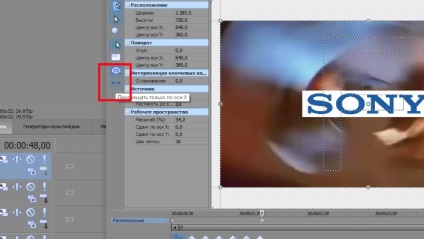
A kereteket még a fő idővonalra való hivatkozással is animálhatja! Mozgassa az animációs ablakot oldalra vagy felfelé, és ezzel párhuzamosan dolgozhat a fő skála segítségével. Kattintson a "Szinkronizálás a kurzor" kapcsolóra, és a lépték a fenti skálán lesz szinkronizálva a fő skálával - ez lehetővé teszi, hogy pontosabban animálja az egyes darabokat.
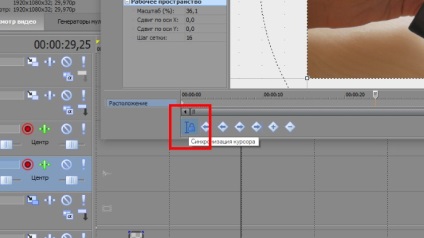
Glitches és "Special Effects"
Itt vagyok, mellesleg észre egy érdekes hiba időpontját Movie Studio Platinum 13 - ha a lényeg az animáció a jobb szélső oldalán, és csökkenti a hosszát az objektumot a fő timeline (erről később), a pont „szabadság” FOR idővonal. Vagyis ott lesznek, és számolni fognak, de nem távolíthatja el őket, vagy nem mozgathatja őket. Ebben az esetben csak az eredeti időtartamra való visszatérés menthető - manuálisan a fő idővonalon, vagy a Ctrl + Z.
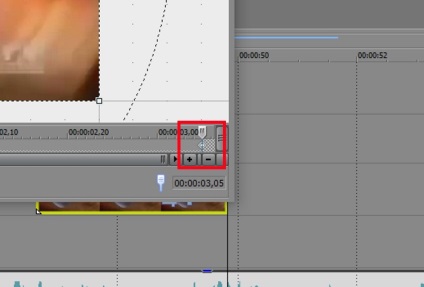
Kitaláltuk az ablakot "Panning and trimming". Most beszéljünk röviden a "Különleges hatások" -ról. Közvetlenül a "Pan" -ból érhetők el, a zöld ikonra kattintva, közvetlenül a beállításoktól jobbra és jobbra. A gomb bal oldalán található egy úgynevezett bővítménycsalád - itt minden releváns plug-in jelenik meg. Kattintsunk a gombra és válaszd ki a plug-inet, amire szükségünk van - minden egyszerű. Ha egyszerre többre van szüksége - válassza ki a kívánt összeget a Ctrl-en keresztül, majd kattintson a "Hozzáadás" vagy az "OK" gombra. Az első esetben a bővítmények hozzáadásra kerülnek, de ebben az ablakban marad. A második ablakban az ablak bezárul. Amit a legfontosabb plug-inek teszek, a második részben elmondom.
Mágneses fájlok kezelése az idővonalon
Most visszatérünk a fő idővonalhoz, és gyakorolunk mindenféle dolgot tárgyakkal. Mozgathatók a kurzor középen, a megfelelő mutató (négyirányú nyíl) megjelenésével. A tárgyakat át lehet méretezni azáltal, hogy oldalra balra vagy jobbra húzva - felesleges darabokat vág, vagy zárt lejátszási kört akar. Például ha megpróbálja megnyújtni a klipet a végéről, látni fogja, hogy a kereteket a kezdetektől fogva meghosszabbítja.
Ez azt jelenti, tegye a kurzort a bal oldalon, tartsa lenyomva a Shift billentyűt, és kattintson valahol a jobb - és minden fájlt, hogy tartozik a „vonal” kerül kiválasztásra (ez működik, de csak balról jobbra, de nem fordítva). Vagy felváltva válasszon egy fájlt a Ctrl billentyűkombinációval. Ez egyébként működik Movie Studio Platinum szinte mindenhol, ahol több fájlt - még az idővonalon, még a fő pontjai az animációt, még plug-inek.
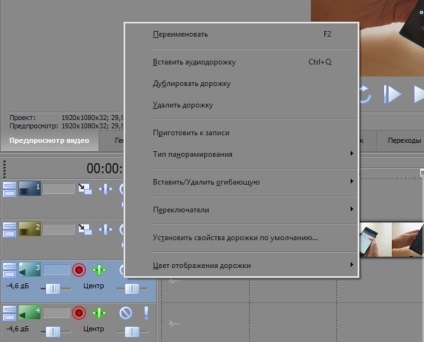
"Boríték" is hozzáadható - az egyes elemek finombeállítása időben. Audió esetében ez a pásztázás és a hangerő, a képekhez - kombinált szint és színvesztés. A "Boríték" egy kék vonal, amelyen dupla kattintással beállíthatja a kulcspontokat. Ha felemeli őket a központ felett vagy alatt, beállíthat egy vagy másik paramétert.
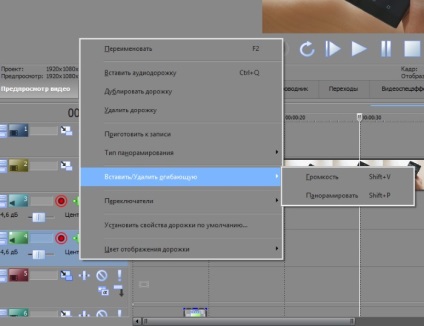
Konfigurációs menü
Az "AutoShift" lehetővé teszi, hogy az összes fájlt a jobb oldalon jobbra, a kiválasztott fájllal mozgassa - sajnos nem terjedt át más műsorszámokra. Az "Autocrossfades" elem automatikusan hozzáadja az automatikus átmenetet azáltal, hogy minden fájl beillesztésekor elhalványul. És végül - "Engedje meg ragaszkodni". Emiatt a médiafájlok a mozgás során más fájlok széleihez "ragadnak", ha átlépnek egy bizonyos területet. Ez a terület egyébként az egér kerékkel történő növelésével bővíthető.
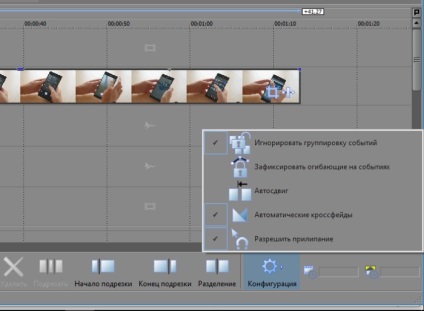
Az interfészre vonatkozó utasítások
Végül néhány szó a felületről. Ahogy megérted, megváltoztatható, az egyes elemek áthelyezhetők, átméretezhetők, leválaszthatók a főablakból, és akár megtisztíthatók is. Az érdeklődésre számot tartó képernyőelemek - az idővonal kivételével - három mutatót tartalmaznak a bal felső sarokban. Egy kis kereszt teljesen bezárja ezt az ablakot, a nyíl a teljes szélességet (de nem a magasságot) nyitja meg, és egy oszlopban lévő halom körök lehetővé teszik egy külön ablak elkülönítését.
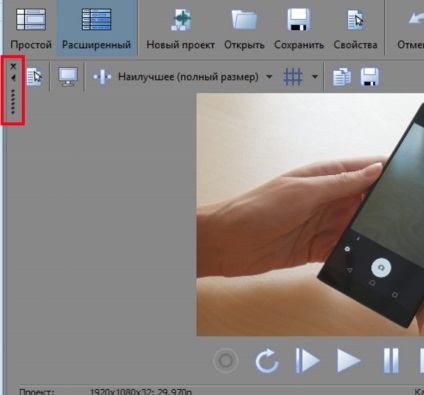
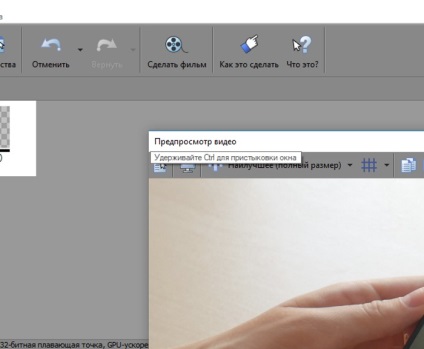
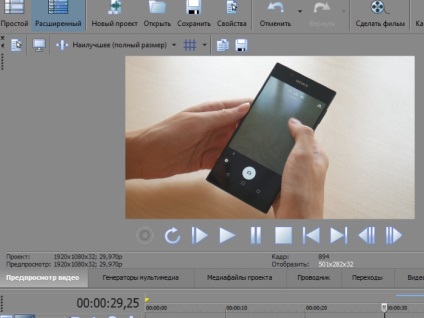
Ily módon az összes szállított elem áthelyezhető egy ablakba, és szükség esetén átkapcsolható a lapok között - ideális megoldás kis képernyőkhöz. Ó, igen, majdnem elfelejtettem - ha becsukta az ablakot, és nem tudja visszaadni, az interfész elemek a "Kilátás" menüben a tetején, az "ablakban" vannak. Van még néhány pont rejtett, de alig van szükségük rájuk.
Ehhez talán befejezem a tanfolyam elsõ részét a Steam számára a Sony Movie Studio Platinum 13/14-en. Legközelebb megpróbálom elmondani a multimédiás generátorokról, a plug-inekről, az átmenetekről és néhány apró részletről. És ami a legfontosabb: az öntanulás során ne habozzon kipróbálni a különböző tárgyakat, kattintson az érdekes helyekre, ne csak a bal oldalon, hanem a jobb egérgombbal is. Tanulmány, ne zavarja a belső kíváncsiságot, és tudni fogja, hogy a program nem rosszabb, mint én, vagy még jobb.
További utasítások itt találhatók (RN GYIK sorozat):
Nézd meg a Root Nation-t